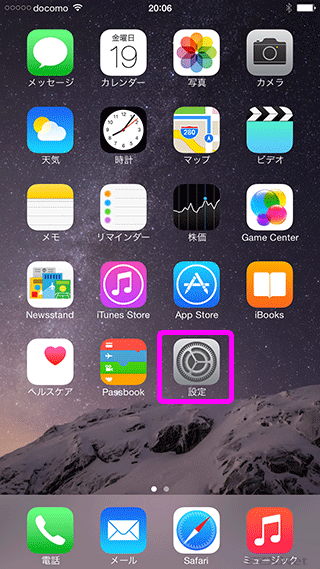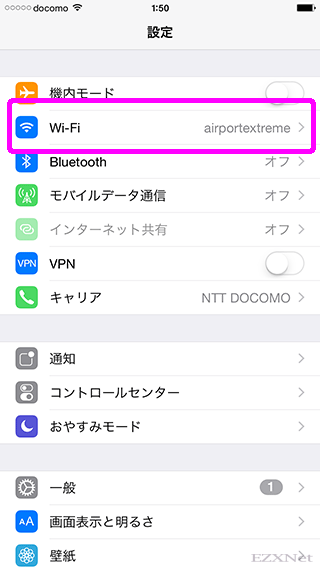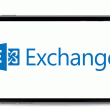iPhone6 Wi-Fiネットワークプロファイルの削除方法
スポンサーリンク
iPhoneについての記事です。
iPhoneは一度接続した事のあるWi-Fiネットワークのプロファイルを保存する機能があり過去に接続した事のあるネットワークの範囲に入った時に自動的に接続する機能があります。不本意にWi-Fiに接続してしまった場合、必要のないWi-Fiプロファイルが残りiPhoneはその保存されたWi-Fiプロファイルの設定情報を元に持ち主が意図しないWi-Fiネットワークに接続してしまう事があります。
Wi-Fiプロファイルを保存しておく事は次回の接続に活かせる点がありますが、持ち主が意図しないネットワークに接続をしてしまう場合、削除をしておいた方がいいときがあります。Wi-Fiプロファイルを削除したとしても再度設定をすれば接続は可能です。
以下にiPhone上のWi-Fiプロファイルを削除する手順を紹介します。
「Wi-Fi」をタップします。
iPhoneで検出しているWi-Fiネットワーク(SSID)が一覧で表示されます。削除を行いたいWi-Fiネットワークの[i]のアイコンをタップします。現在接続中のWi-Fiネットワークを削除したい場合は接続中のWi-Fiネットワークをタップします。
![Wi-Fi削除2 iPhoneで検出しているWi-Fiネットワーク(SSID)が一覧で表示されます。削除を行いたいWi-Fiネットワークの[i]のアイコンをタップします。現在接続中のWi-Fiネットワークを削除したい場合は接続中のWi-Fiネットワークをタップします。](http://ezxnet.com/wp-content/uploads/2014/09/wifidel031.png)
現在iPhoneが接続しているWi-Fiネットワークのネットワーク情報が表示されます。
「このネットワーク設定を削除」をタップします。
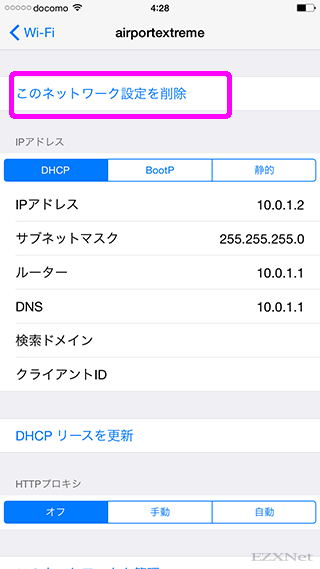
Wi-Fiネットワーク設定の削除確認が表示されます。削除を進める場合は[削除]を選択します。
![Wi-Fi削除4 Wi-Fiネットワーク設定の削除確認が表示されます。削除を進める場合は[削除]を選択します](http://ezxnet.com/wp-content/uploads/2014/09/wifidel101.png)
Wi-Fiネットワークに接続しなくなりました。再度接続したい場合は再設定する事で接続可能な状態になります。

スポンサーリンク
設定は以上です。